วิธีส่งออกคำสั่งซื้อและผลิตภัณฑ์ WooCommerce (โดยใช้ปลั๊กอินฟรี)
เผยแพร่แล้ว: 2021-08-31คำสั่งซื้อและผลิตภัณฑ์เป็นองค์ประกอบหลักสองประการของร้านค้าออนไลน์ใดๆ แม้ว่า WooCommerce จะมีฟังก์ชันขั้นต่ำในการส่งออกผลิตภัณฑ์โดยใช้ CSV แต่คำสั่งซื้อไม่สามารถส่งออกโดยใช้ CSV ตามค่าเริ่มต้นใน WooCommerce
บทความนี้จะช่วยให้คุณเรียนรู้เกี่ยวกับวิธีการส่งออกคำสั่งซื้อและผลิตภัณฑ์ไปยัง CSV ในไม่กี่ขั้นตอนง่ายๆ โดยใช้ปลั๊กอินฟรี
อ่านต่อไปเพื่อหาวิธีการ
วิธีการส่งออกคำสั่ง WooCommerce?
ที่นี่ คุณสามารถเรียนรู้วิธีส่งออกคำสั่งซื้อ WooCommerce เป็น CSV โดยใช้ปลั๊กอิน Order Import & Order Export สำหรับ WooCommerce
ขั้นตอนที่ 1 : ดาวน์โหลดและติดตั้งปลั๊กอิน
จากแดชบอร์ด WordPress ของคุณ ไปที่เมนู WebToffee Import-Export (Basic) และคลิกที่เมนูย่อย 'Export'
ขั้นตอนที่ 2 : เลือกประเภทโพสต์เป็น 'คำสั่งซื้อ'
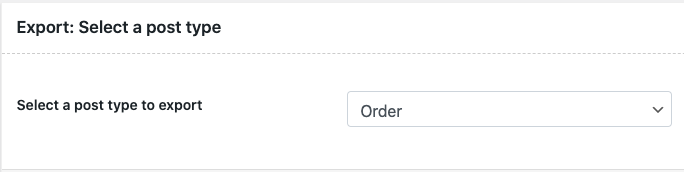
ควรเลือกประเภทโพสต์เนื่องจากปลั๊กอินรองรับการนำเข้าและส่งออกคูปองด้วย
ขั้นตอนที่ 3 : เลือกวิธีการส่งออก
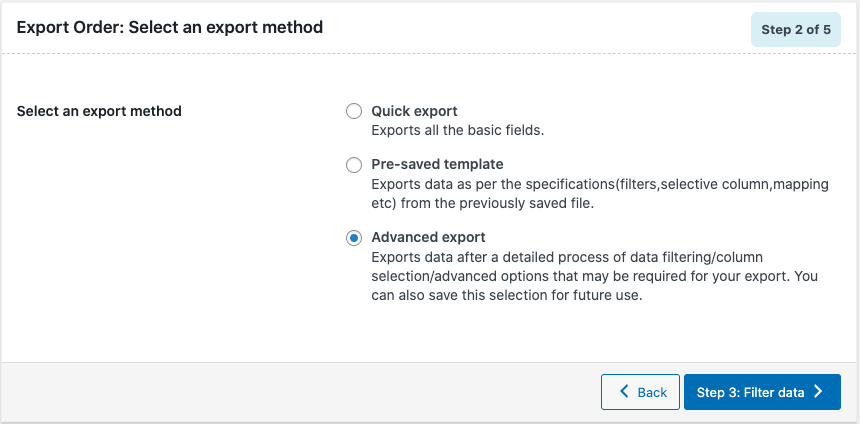
คุณสามารถเลือกส่งออกอย่างรวดเร็วหรือขั้นสูง ในการส่งออกอย่างรวดเร็ว การส่งออกจะทำได้ด้วยคลิกเดียว คุณสามารถส่งออกฟิลด์พื้นฐานทั้งหมดที่เกี่ยวข้องกับคำสั่งซื้อได้
ในขณะที่การส่งออกขั้นสูง ข้อมูลจะถูกส่งออกหลังจากกระบวนการโดยละเอียดของการกรองข้อมูล/การเลือกคอลัมน์/ตัวเลือกขั้นสูงที่อาจจำเป็นสำหรับการส่งออกของคุณ คุณยังสามารถบันทึกการเลือกนี้เพื่อใช้ในอนาคตด้วยตัวเลือกเทมเพลตที่บันทึกไว้ล่วงหน้า
สำหรับผู้ที่เลือกการส่งออกอย่างรวดเร็ว ขั้นตอนหยุดที่นี่ คุณจะสามารถดาวน์โหลด CSV ของคำสั่งซื้อของร้านค้าของคุณได้
หากคุณเลือกการส่งออกขั้นสูง คุณจะเข้าสู่ขั้นตอนถัดไปในการกรองคำสั่งซื้อเพื่อการส่งออก
ขั้นตอนที่ 4 : กรองคำสั่งซื้อ
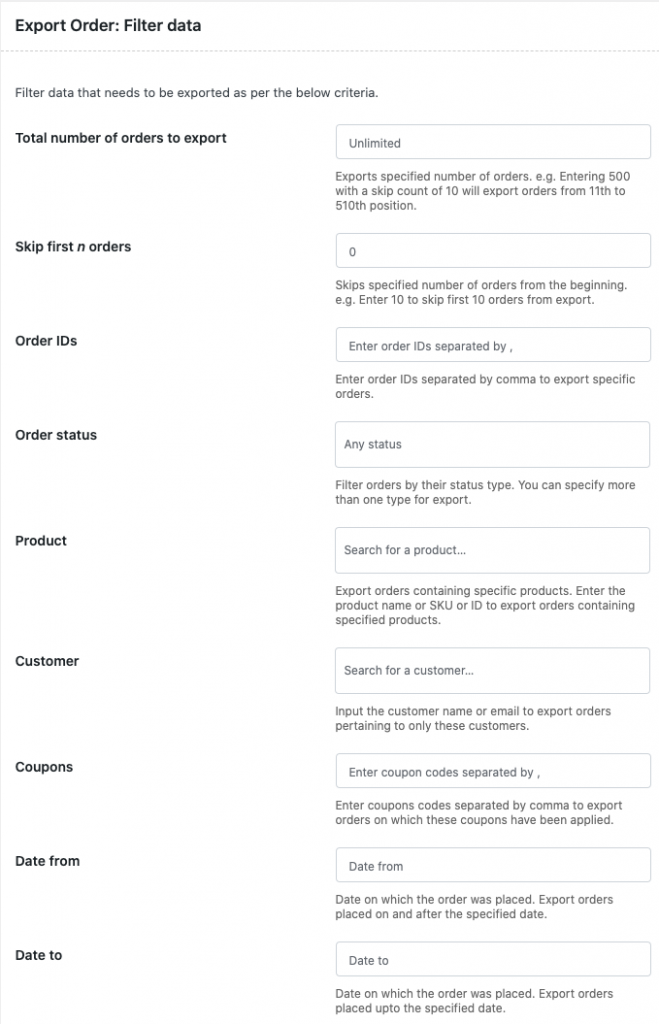
คุณสามารถส่งออกคำสั่งซื้อตามสถานะคำสั่งซื้อ ผลิตภัณฑ์ ลูกค้า คูปอง และช่วงวันที่ได้ที่นี่
คุณสามารถเลือกตัวกรองหนึ่งตัวหรือหลายตัวรวมกัน
ตัวอย่างเช่น สมมติว่าคุณต้องส่งออกคำสั่งซื้อทั้งหมดในร้านค้าของคุณที่มีสถานะ 'เสร็จสิ้น' และจัดวางโดยลูกค้ารายใดรายหนึ่ง
สำหรับสิ่งนี้ คุณสามารถเลือกสถานะที่เสร็จสมบูรณ์และชื่อลูกค้าจากเมนูแบบเลื่อนลงที่ตรงกับพวกเขา
หากคุณต้องการการส่งออกตามกำหนดเวลา เมตาคำสั่งซื้อ และการสนับสนุนการสมัครรับข้อมูล ฯลฯ คุณสามารถลองใช้ปลั๊กอินเวอร์ชัน Pro ได้
ขั้นตอนที่ 5 : การแมปและการเปลี่ยนชื่อส่วนหัวของคอลัมน์ CSV
ภายในส่วนการแมป คุณสามารถดูส่วนหัวของคอลัมน์เริ่มต้นสำหรับไฟล์ CSV ของคุณที่สอดคล้องกับฟิลด์คำสั่งซื้อของ WooCommerce คุณสามารถเปลี่ยนชื่อส่วนหัวของคอลัมน์ตามต้องการหรือเปลี่ยนลำดับได้ด้วยการลากและวาง
ขั้นตอนที่ 6 : ส่งออก
เมื่อคุณคลิกปุ่มส่งออก ข้อมูลคำสั่งซื้อที่ส่งออกทั้งหมดจะสามารถดาวน์โหลดได้
ปลั๊กอินฟรีอื่น ๆ เพื่อส่งออกคำสั่งซื้อจาก WooCommerce
ต่อไปนี้เป็นส่วนขยายค่าธรรมเนียมอื่นๆ ที่สามารถส่งออกคำสั่งซื้อร้านค้า WooCommerce ของคุณ ให้เราหาข้อมูลเพิ่มเติมเกี่ยวกับพวกเขา
การส่งออกคำสั่งขั้นสูงสำหรับ WooCommerce
การส่งออกคำสั่งซื้อขั้นสูงสำหรับ WooCommerce ช่วยให้คุณสามารถส่งออกคำสั่งซื้อในรูปแบบไฟล์ต่างๆ รูปแบบ XLS, CSV, TSV, PDF, HTML, XML และ JSON ได้รับการสนับสนุนโดยปลั๊กอิน มันมาพร้อมกับตัวกรองการส่งออกที่ทรงพลังมากมาย การส่งออกอัตโนมัติ การส่งออกฟิลด์ที่กำหนดเอง ฯลฯ ได้รับการสนับสนุนในปลั๊กอินเวอร์ชัน Pro

WooCommerce – ผู้ส่งออกร้านค้า
Store Exporter สำหรับ WooCommerce ช่วยให้คุณสามารถส่งออกคำสั่งซื้อไปยัง CSV มันเข้ากันได้กับ WordPress หลายไซต์ คุณสมบัติขั้นสูงเพิ่มเติมมีอยู่ในรุ่นโปร
การส่งออกคำสั่งซื้อที่ยืดหยุ่นของ WooCommerce
ปลั๊กอินส่งออกคำสั่งซื้อที่ยืดหยุ่นของ WooCommerce ส่งออกคำสั่งซื้อจาก WooCommerce ไปยัง Excel และ CSV มันมีตัวกรองเพื่อรับคำสั่งซื้อที่คุณสนใจและให้คุณส่งออกข้อมูลเมตาและฟิลด์จากปลั๊กอินอื่น ๆ
วิธีการส่งออกผลิตภัณฑ์ WooCommerce
ที่นี่ คุณสามารถเรียนรู้วิธีส่งออกผลิตภัณฑ์ WooCommerce เป็น CSV โดยใช้ปลั๊กอิน Product Import Export สำหรับ WooCommerce
ขั้นตอนที่ 1 : ดาวน์โหลดและติดตั้งปลั๊กอิน
จากแดชบอร์ด WordPress ของคุณ ไปที่เมนู WebToffee Import-Export (Basic) และคลิกที่เมนูย่อย 'Export'
ขั้นตอนที่ 2 : เลือกประเภทโพสต์เป็น 'ผลิตภัณฑ์'
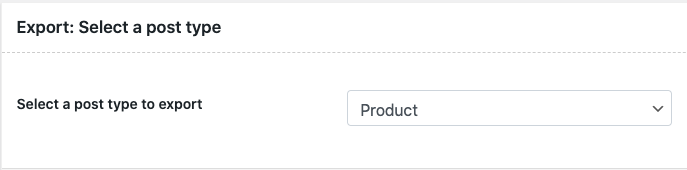
ควรเลือกประเภทโพสต์ 'ผลิตภัณฑ์' จากดรอปดาวน์เพื่อส่งออกไปยังที่ทำงาน
ขั้นตอนที่ 3 : เลือกวิธีการส่งออก
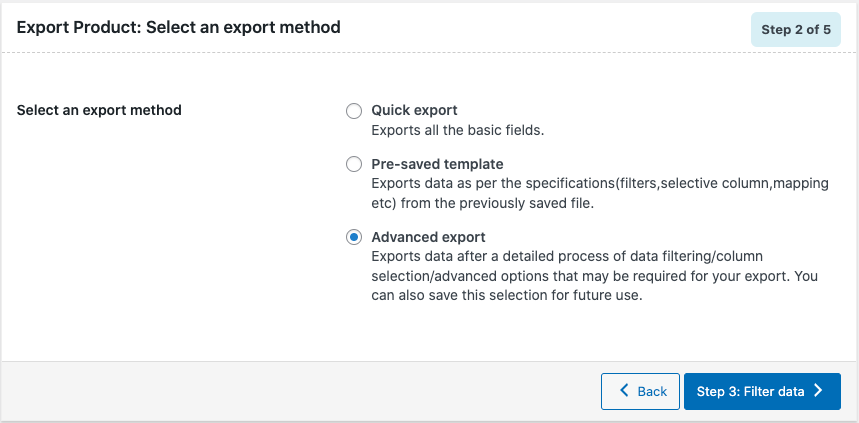
คุณสามารถเลือกส่งออกอย่างรวดเร็วหรือขั้นสูง ในการส่งออกอย่างรวดเร็ว การส่งออกจะทำได้ด้วยคลิกเดียว คุณสามารถส่งออกฟิลด์พื้นฐานทั้งหมดที่เกี่ยวข้องกับคำสั่งซื้อได้
ในขณะที่การส่งออกขั้นสูง ข้อมูลจะถูกส่งออกหลังจากกระบวนการโดยละเอียดของการกรองข้อมูล/การเลือกคอลัมน์/ตัวเลือกขั้นสูงที่อาจจำเป็นสำหรับการส่งออกของคุณ คุณยังสามารถบันทึกการเลือกนี้เพื่อใช้ในอนาคตด้วยตัวเลือกเทมเพลตที่บันทึกไว้ล่วงหน้า
สำหรับผู้ที่เลือกการส่งออกด่วน คุณไม่มีขั้นตอนที่ต้องปฏิบัติตามอีกต่อไป คุณสามารถดาวน์โหลด CSV ของผลิตภัณฑ์ร้านค้าของคุณได้โดยคลิกปุ่มส่งออก
หากคุณเลือกการส่งออกขั้นสูง คุณจะเข้าสู่ขั้นตอนถัดไปซึ่งจะมีการกรองผลิตภัณฑ์
ขั้นตอนที่ 4 : กรองผลิตภัณฑ์
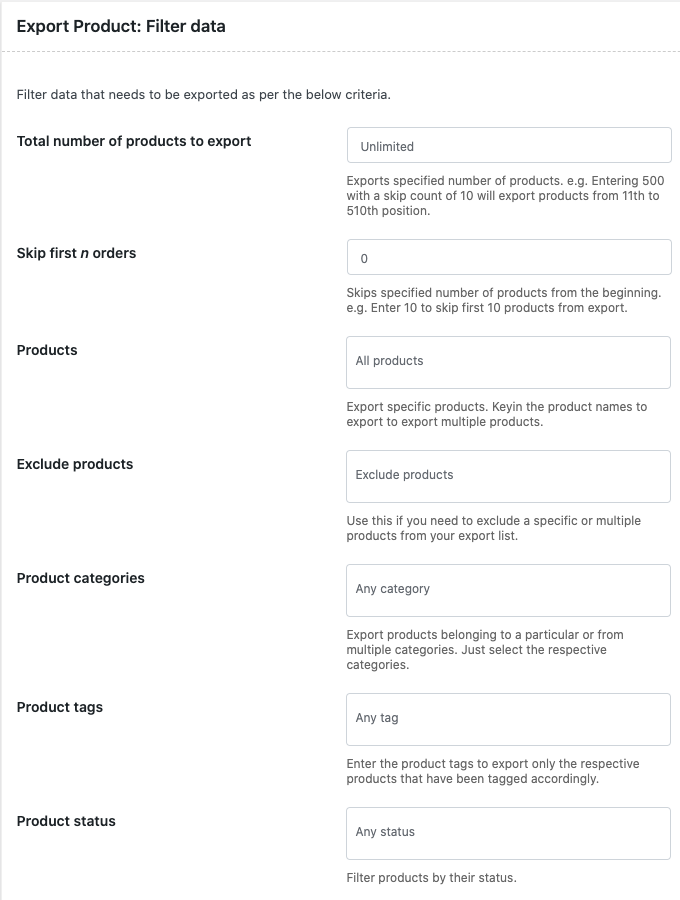
ภายในส่วนการกรอง คุณสามารถเลือกส่งออกผลิตภัณฑ์ได้ ปลั๊กอินนี้ให้ตัวเลือกแก่คุณในการส่งออกผลพลอยได้ หมวดหมู่ แท็ก สถานะผลิตภัณฑ์ จำนวนรวมของผลิตภัณฑ์ ฯลฯ คุณสามารถเลือกตัวกรองอย่างน้อยหนึ่งรายการเพื่อส่งออกรายการผลิตภัณฑ์ที่ต้องการ
ขั้นตอนที่ 5 : แมปคอลัมน์ CSV
ภายในส่วนการแมป คุณสามารถดูส่วนหัวคอลัมน์เริ่มต้นสำหรับไฟล์ CSV ของคุณที่สอดคล้องกับฟิลด์ผลิตภัณฑ์ WooCommerce คุณสามารถเปลี่ยนชื่อส่วนหัวของคอลัมน์ตามที่คุณต้องการหรือเปลี่ยนลำดับได้ด้วยการลากและวาง
ขั้นตอนที่ 6 : ส่งออก
เมื่อคุณคลิกปุ่มส่งออก ข้อมูลผลิตภัณฑ์ที่ส่งออกทั้งหมดจะสามารถดาวน์โหลดได้
สำหรับ,
- การส่งออกนำเข้าตามกำหนดเวลาอัตโนมัติ
- นำเข้า/ส่งออกฟิลด์ที่กำหนดเอง (ข้อมูลเมตา)
- รองรับประเภทไฟล์ XML (นอกเหนือจาก CSV)
- และคุณสมบัติที่มีประโยชน์อื่น ๆ อีกมากมาย
ชำระเงินค่าพรีเมียมสำหรับส่งออกคำสั่งซื้อและปลั๊กอินพรีเมียมสำหรับส่งออกผลิตภัณฑ์
บทสรุป
การนำเข้าและส่งออกคำสั่งซื้อและผลิตภัณฑ์จะต้องทำเป็นประจำสำหรับร้านค้าออนไลน์ เมื่อฟังก์ชันเริ่มต้นไม่รองรับมากนัก แนวทางปฏิบัติที่ถูกต้องคือการใช้ส่วนขยายที่รองรับสิ่งนี้ หวังว่าคำแนะนำข้างต้นจะช่วยให้คุณเข้าใจว่าคุณจะใช้ปลั๊กอินได้อย่างไร
